MFC-7860DW
Perguntas mais frequentes e Resolução de problemas |
Limpe a unidade do tambor.
Se tiver problemas de qualidade de impressão, o tambor pode ter materiais estranhos, como cola de uma etiqueta colada na superfície do tambor.
Por favor, siga os passos abaixo para resolver o problema:
NOTA: Ilustrações abaixo apresentadas são representativas e poderão divergir do seu equipamento Brother.
-
NÃO utilize produtos de limpeza que contenham amônia, álcool, qualquer tipo de spray ou qualquer tipo de substância inflamável para limpar o exterior ou o interior da máquina. Estes produtos podem provocar incêndio ou choque elétrico.
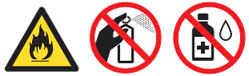
- Tenha cuidado para não inalar pó de toner.
- Prepare papel A4 ou Letter em branco.
- Certifique-se de que o equipamento está no modo Pronto.
-
Abra a tampa traseira (face para cima na bandeja de saída).
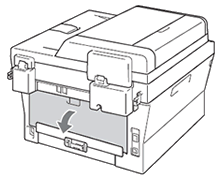
-
Abra a tampa da alimentação manual de papel.

-
Pressione Limpar e Menu ao mesmo tempo. A mensagem Drum Cleaning (Limpeza do tambor) será apresentada no LCD.
-
Utilize ambas as mãos para fazer deslizar correctamente o papel através das guias da alimentação manual.

-
Com as duas mãos, coloque uma folha de papel de tamanho A4 ou Letter até que a margem superior do papel toque no rolo de alimentação de papel. Quando sentir que o dispositivo puxa o papel, deixe-o ir. A máquina iniciará o processo de Limpeza do tambor.

-
A máquina faz um ruído mecânico durante o processo de limpeza do tambor porque a máquina gira o tambor em reversão. Este ruído não se deve a uma avaria da máquina.
-
Não coloque mais do que uma folha de papel de cada vez na ranhura de alimentação manual, porque isso pode provocar um encravamento.
-
Se o papel na ranhura de alimentação manual for diferente do tamanho A4 ou Letter, o dispositivo irá parar o processo de limpeza do tambor e ejectar o papel.
-
Certifique-se de que o papel está direito e bem posicionado na ranhura de alimentação manual. Se não estiver, pode não ser puxado corretamente e provocar impressão de má qualidade ou encravamento de papel.
-
NÃO feche a tampa traseira (bandeja de saída voltada para cima) durante o processo de limpeza do tambor. O dispositivo pára o processo de limpeza do tambor e ejecta o papel. Pode causar um congestionamento.
-
Se o dispositivo receber um trabalho de impressão antes de colocar a folha de papel na ranhura de alimentação manual, o dispositivo concluirá primeiro o processo de limpeza do tambor e, em seguida, imprimirá o trabalho de impressão.
-
-
Quando a máquina tiver terminado a limpeza, a máquina regressa ao modo Pronto .
-
Repita os passos 5 a 8 mais duas vezes, utilizando uma nova folha de papel em branco de cada vez. Após a conclusão, elimine o papel usado.
Se o problema ainda não estiver resolvido, siga os passos abaixo:
-
Abra a tampa da frente e deixe a tampa aberta para o equipamento arrefecer.
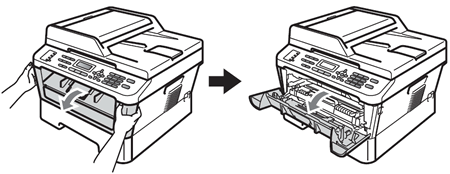
Após ter utilizado o equipamento, algumas partes do equipamento irão estar a altas temperaturas. Aguarde alguns minutos até que o equipamento arrefeça para que possa mexer nas zonas internas do equipamento.
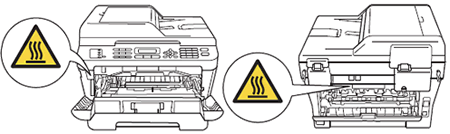
-
Retire lentamente a estrutura da unidade do tambor e do cartucho de toner.

-
Recomendamos que coloque a unidade do tambor e do cartucho detoner sobre uma superfície plana e limpa com um pedaço de papel descartável por baixo em caso de derramar toner.
-
Manuseie a unidade de toner com cuidado. Se derramar toner para as suas mãos ou roupa, lave imediatamento com água fria.
-
Para prevenir danos no equipamento devido a electricidade estática, NÃO toque nos electrodos mostrados na proxima imagem.
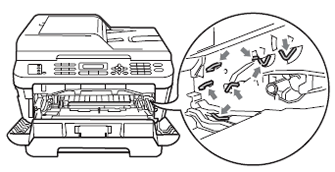
-
-
Pressione a alavanca verde para baixo e retire a unidade de toner da unidade de tambor.
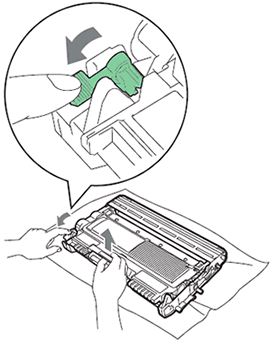
Para evitar problemas de qualidade de impressão, NÃO toque nas partes sombreadas apresentadas nas ilustrações..
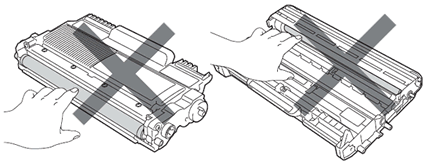
-
Coloque a amostra de impressão em frente à unidade do tambor e encontre a posição exata da impressão ruim.
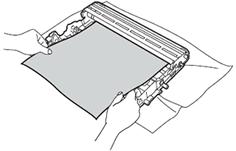
-
Gire a engrenagem da unidade do tambor manualmente enquanto olha para a superfície do tambor OPC (1).
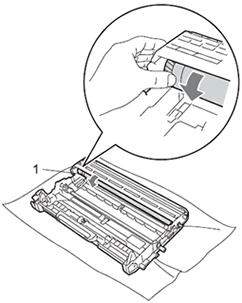
-
Quando tiver encontrado a marca no tambor que corresponde à amostra impressa, limpe a superfície do tambor OPC com um cotonete seco até que a poeira ou a cola na superfície saia.
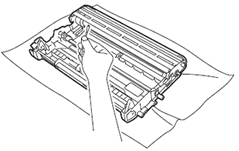
NÃO limpe a superfície do tambor fotossensível com um objecto afiado.
-
Volte a colocar o cartucho de toner com firmeza na unidade do tambor até o ouvir a encaixar. Se introduzir o cartucho correctamente, o manípulo de bloqueio verde encaixa automaticamente.
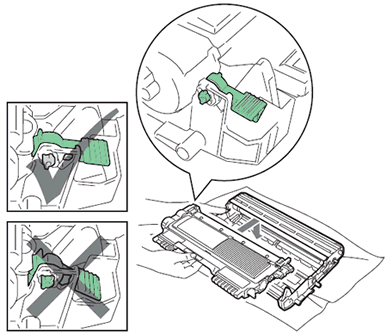
-
Volte a instalar o conjunto de cartucho de toner e unidade do tambor no equipamento.

-
Feche a tampa frontal do equipamento.
Se os problemas de qualidade de impressão continuarem quando você copia ou envia um documento por fax,Limpe o scanner consultando as Perguntas frequentes relacionadas no final da página.
